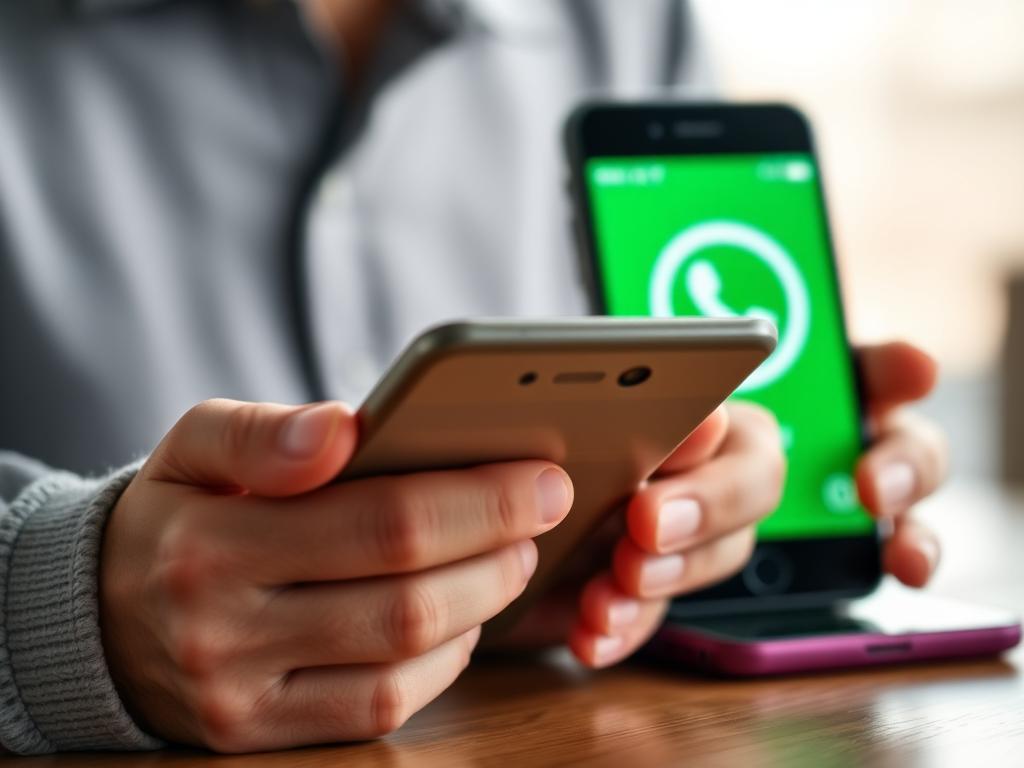Meta vient de rendre officielle une fonctionnalité très attendue : il est désormais possible d’utiliser un seul compte WhatsApp sur plusieurs téléphones simultanément. Voici les étapes à suivre pour configurer votre compte sur plusieurs appareils mobiles.
Après un long moment d’attente, Meta a enfin lancé une fonctionnalité permettant aux utilisateurs de se connecter à leur compte WhatsApp sur plusieurs appareils en même temps. Auparavant, il était seulement possible de se connecter à son compte sur un téléphone et sur plusieurs ordinateurs (par le biais de WhatsApp Web ou WhatsApp Desktop) ou des tablettes. Cette avancée marque un tournant pour le service de messagerie.
Meta a élargi l’utilisation du mode « compagnon » pour inclure d’autres smartphones. Initialement testée avec un petit groupe d’utilisateurs dans une version bêta pour Android, la société a ensuite étendu cette fonctionnalité à tous ses utilisateurs. Le déploiement, qui a pris quelques semaines, est maintenant accessible à tout le monde.
Si vous souhaitez utiliser votre compte WhatsApp sur plusieurs téléphones en même temps, voici la procédure à suivre.
Sommaire
Toggle1. Mettez à jour WhatsApp
Assurez-vous d’abord que WhatsApp est bien mis à jour sur votre iPhone ou autre smartphone Android.
Bien que Meta n’ait pas spécifié si cette fonctionnalité est liée à une version particulière de l’application ou si elle est mise en place côté serveur, nous avons réussi à activer cette option sur un smartphone Android avec la version 2.23.7.78 et sur un appareil iOS avec la version 23.12.71 publiée sur l’App Store le 14 juin 2023.
2. Connectez un autre appareil à votre compte WhatsApp
Ouvrez WhatsApp sur votre second téléphone et, sur la page d’accueil « Bienvenue sur WhatsApp », cliquez sur Accepter et continuer en bas de l’écran. Vous devriez ensuite arriver sur un écran vous demandant de saisir votre numéro de téléphone.
Si votre second téléphone est un Android, cliquez sur le bouton d’options (trois petits points en haut à droite) et choisissez Connecter un appareil. Un QR Code s’affichera alors sur l’écran.
Si vous utilisez un iPhone comme second téléphone, sélectionnez l’option Connecter cet appareil à un compte existant. Un QR Code apparaîtra alors, que vous devrez scanner avec votre téléphone principal pour lier votre compte WhatsApp. Si cette option n’apparaît pas, vérifiez que votre application est à jour via l’App Store.
3. Validez la connexion
Maintenant, prenez votre téléphone principal, ouvrez WhatsApp et allez dans les Réglages. Accédez au menu Appareils connectés et sélectionnez Connecter un appareil.
Scannez le QR Code qui s’affiche sur votre second appareil.
Après quelques minutes, le processus de synchronisation devrait commencer, et tous vos messages WhatsApp devraient être disponibles sur votre second téléphone.
4. Déconnectez votre smartphone secondaire
Si vous décidez de ne plus utiliser votre compte WhatsApp sur votre second téléphone, vous pouvez le déconnecter directement depuis votre téléphone principal.
Pour cela, ouvrez WhatsApp, allez dans les Réglages et dans le menu Appareils connectés, choisissez votre second téléphone et cliquez sur Déconnexion.
Articles similaires
- Libérez de l’espace sur votre iPhone/Android : astuces WhatsApp infaillibles !
- Activez le Mode Sombre sur WhatsApp pour iOS et Android – Découvrez Comment !
- Android 15 : Guide rapide pour installer la bêta sur Pixel !
- Découvrez comment retrouver vos mots de passe sur Android en un clic !
- Accédez facilement à vos fichiers Android via Windows! Découvrez comment!